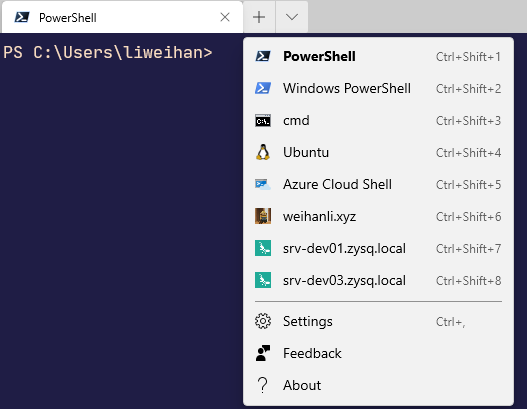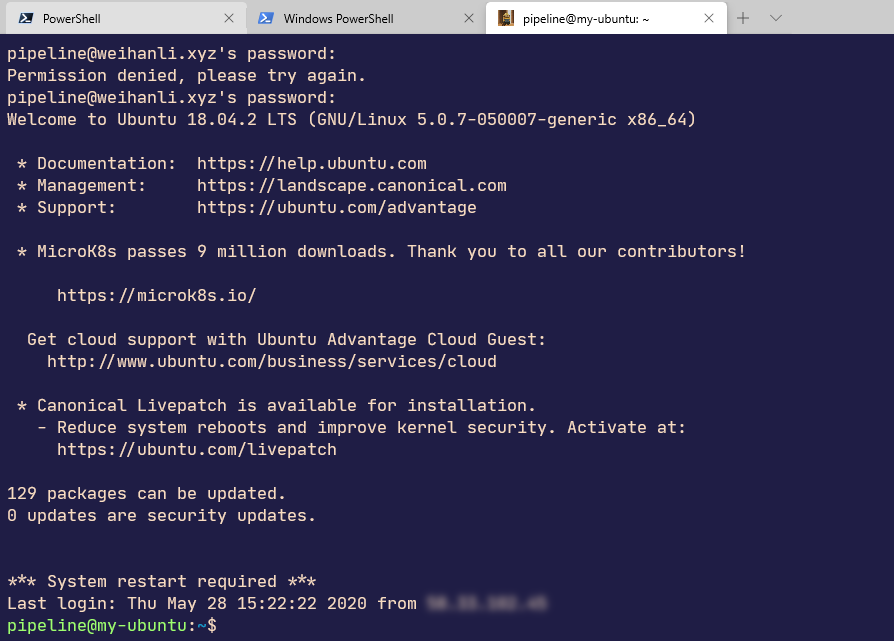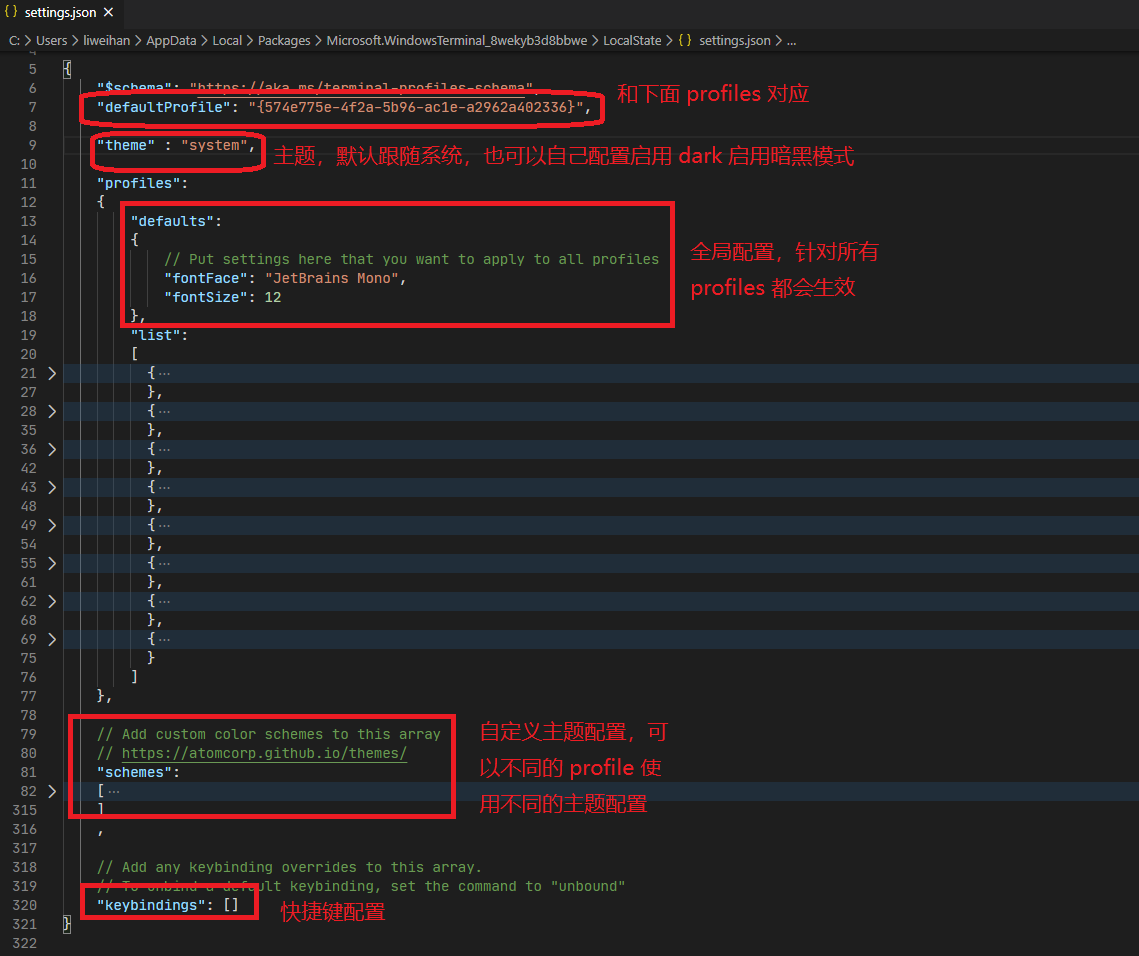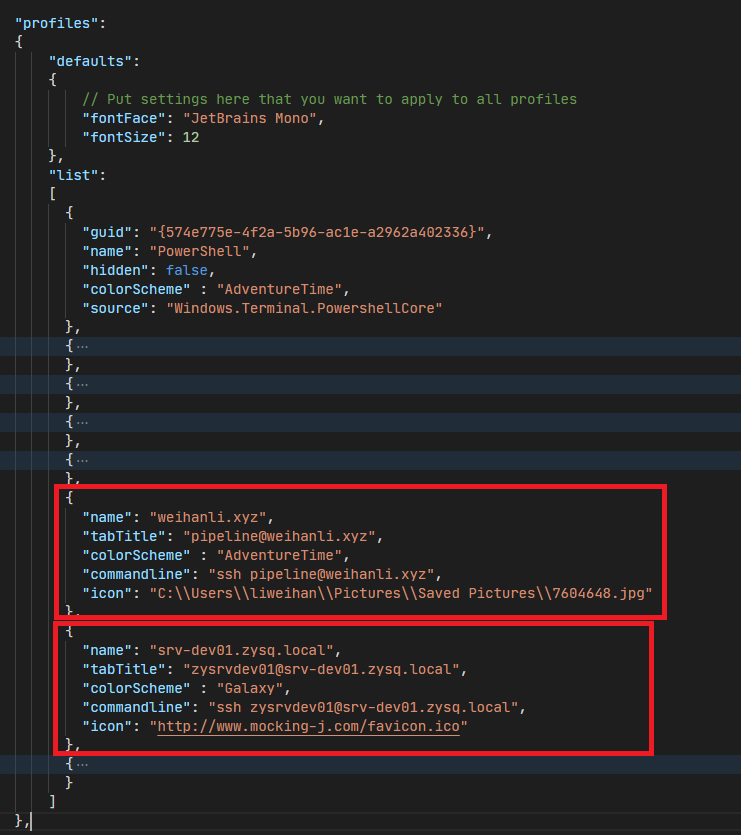使用 Windows Terminal 连接远程主机 |
您所在的位置:网站首页 › tabby terminal 远程连接 › 使用 Windows Terminal 连接远程主机 |
使用 Windows Terminal 连接远程主机
|
使用 Windows Terminal 连接远程主机
Intro
Windows Terminal 是微软新推出来的一个全新的、流行的、功能强大的命令行终端工具。包含很多来社区呼声很高的特性,例如:多 Tab 支持、富文本、多语言支持、可配置、主题和样式,支持 emoji 和基于 GPU 运算的文本渲染等等。同时该终端依然符合我们的目标和要求,以确保它保持快速、高效,并且不会消耗大量内存和电源。 在前几天的微软开发者 Build 大会上, Windows Terminal 发布了 1.0 正式版,可以从微软的应用商店进行下载,之前一直用的 XShell 去管理远程 Linux 主机,用上 Terminal 之后就放弃了 XShell,直接使用 ssh 了,如果你还未开始使用 Windows Terminal ,强烈建议你尝试一下,也许你会爱不释手~ 使用一览
上面的截图中后面选项三个都是我手动添加 Profile,都是 Linux 主机,使用时只需要点击一下,输入密码即可登录远程主机,然后就可以在你的远程主机上尽情玩耍了~~ Windows Terminal 配置文件
配置指南可以参考微软的官方文档 https://aka.ms/terminal-documentation/https://github.com/microsoft/terminal/blob/master/doc/user-docs/UsingJsonSettings.md Github 上的开源主题分享:https://github.com/atomcorp/themes https://atomcorp.github.io/themes/ 如果你之前用的 XShell 之类的终端工具喜欢使用 Shift + Insert 来粘贴文本的话也可以配置快捷键来实现,使之更符合自己的使用习惯,默认是 Ctrl+Shift+C 复制,Ctrl+Shift+V 粘贴 新建远程主机 Profile新建的 Profile 示例配置如下: { "name": "weihanli.xyz", // 会显示在 Tab 的下拉选项中 "tabTitle": "[email protected]", // 打开后的 Tab 标题 "colorScheme" : "AdventureTime", // 颜色主题,与下面定义的 schemes 中的主题的名称对应 "commandline": "ssh [email protected]", // 执行的命令 "icon": "C:\\Users\\liweihan\\Pictures\\Saved Pictures\\7604648.jpg" //图标路径,不仅支持本地路径还支持网络图标 }
这里我是不需要设置为默认打开的 profile 所以没有配置 guid,如果需要配置为默认打开的 profile,则需要添加一个唯一的 guid ,然后修改上面的 defaultProfile 的值为新添加的 profile 的 guid 即可 颜色主题配置: 颜色主题我是从 https://atomcorp.github.io/themes/ 这里找了几个觉得还不错的主题,可以在这里找自己喜欢的主题,然后再加一些自定义的配置调整,我的颜色主题配置如下: // Add custom color schemes to this array // https://atomcorp.github.io/themes/ "schemes": [ { "name": "AdventureTime", "black": "#050404", "red": "#bd0013", "green": "#4ab118", "yellow": "#e7741e", "blue": "#0f4ac6", "purple": "#665993", "cyan": "#70a598", "white": "#f8dcc0", "brightBlack": "#4e7cbf", "brightRed": "#fc5f5a", "brightGreen": "#9eff6e", "brightYellow": "#efc11a", "brightBlue": "#1997c6", "brightPurple": "#9b5953", "brightCyan": "#c8faf4", "brightWhite": "#f6f5fb", "background": "#1f1d45", "foreground": "#f8dcc0" }, { "name": "Atom", "black": "#000000", "red": "#fd5ff1", "green": "#87c38a", "yellow": "#ffd7b1", "blue": "#85befd", "purple": "#b9b6fc", "cyan": "#85befd", "white": "#e0e0e0", "brightBlack": "#000000", "brightRed": "#fd5ff1", "brightGreen": "#94fa36", "brightYellow": "#f5ffa8", "brightBlue": "#96cbfe", "brightPurple": "#b9b6fc", "brightCyan": "#85befd", "brightWhite": "#e0e0e0", "background": "#161719", "foreground": "#c5c8c6" }, { "name": "cyberpunk", "black": "#000000", "red": "#ff7092", "green": "#00fbac", "yellow": "#fffa6a", "blue": "#00bfff", "purple": "#df95ff", "cyan": "#86cbfe", "white": "#ffffff", "brightBlack": "#000000", "brightRed": "#ff8aa4", "brightGreen": "#21f6bc", "brightYellow": "#fff787", "brightBlue": "#1bccfd", "brightPurple": "#e6aefe", "brightCyan": "#99d6fc", "brightWhite": "#ffffff", "background": "#332a57", "foreground": "#e5e5e5" }, { "name": "Flat", "black": "#222d3f", "red": "#a82320", "green": "#32a548", "yellow": "#e58d11", "blue": "#3167ac", "purple": "#781aa0", "cyan": "#2c9370", "white": "#b0b6ba", "brightBlack": "#212c3c", "brightRed": "#d4312e", "brightGreen": "#2d9440", "brightYellow": "#e5be0c", "brightBlue": "#3c7dd2", "brightPurple": "#8230a7", "brightCyan": "#35b387", "brightWhite": "#e7eced", "background": "#002240", "foreground": "#2cc55d" }, { "name": "Galaxy", "black": "#000000", "red": "#f9555f", "green": "#21b089", "yellow": "#fef02a", "blue": "#589df6", "purple": "#944d95", "cyan": "#1f9ee7", "white": "#bbbbbb", "brightBlack": "#555555", "brightRed": "#fa8c8f", "brightGreen": "#35bb9a", "brightYellow": "#ffff55", "brightBlue": "#589df6", "brightPurple": "#e75699", "brightCyan": "#3979bc", "brightWhite": "#ffffff", "background": "#1d2837", "foreground": "#ffffff" }, { "name": "Tomorrow", "black": "#000000", "red": "#c82829", "green": "#718c00", "yellow": "#eab700", "blue": "#4271ae", "purple": "#8959a8", "cyan": "#3e999f", "white": "#ffffff", "brightBlack": "#000000", "brightRed": "#c82829", "brightGreen": "#718c00", "brightYellow": "#eab700", "brightBlue": "#4271ae", "brightPurple": "#8959a8", "brightCyan": "#3e999f", "brightWhite": "#ffffff", "background": "#ffffff", "foreground": "#4d4d4c" }, { "name": "Tomorrow Night", "black": "#000000", "red": "#cc6666", "green": "#b5bd68", "yellow": "#f0c674", "blue": "#81a2be", "purple": "#b294bb", "cyan": "#8abeb7", "white": "#ffffff", "brightBlack": "#000000", "brightRed": "#cc6666", "brightGreen": "#b5bd68", "brightYellow": "#f0c674", "brightBlue": "#81a2be", "brightPurple": "#b294bb", "brightCyan": "#8abeb7", "brightWhite": "#ffffff", "background": "#1d1f21", "foreground": "#c5c8c6" }, { "name": "Tomorrow Night Blue", "black": "#000000", "red": "#ff9da4", "green": "#d1f1a9", "yellow": "#ffeead", "blue": "#bbdaff", "purple": "#ebbbff", "cyan": "#99ffff", "white": "#ffffff", "brightBlack": "#000000", "brightRed": "#ff9da4", "brightGreen": "#d1f1a9", "brightYellow": "#ffeead", "brightBlue": "#bbdaff", "brightPurple": "#ebbbff", "brightCyan": "#99ffff", "brightWhite": "#ffffff", "background": "#002451", "foreground": "#ffffff" } ] More从上面我们可以看的出来,其实可以玩的有很多, 命令可以根据自己的需要进行定制,上面是连接一个远程的Linux主机,我们也可以通过 powershell 连接远程的 Windows 主机,也可以打开在某一个位置打开固定的 shell 等等, 主题可以高度自定义,除了上面的几个主题用到的颜色,前景色,背景色之外还可以针对 profile 配置背景图透明度等 快捷键绑定自定义,可以让你的使用习惯一如往常 总之,如果你还没有用上 Windows Terminal ,强烈建议使用一下,感受一下全新的命令行终端 Reference https://aka.ms/terminal-documentation https://github.com/microsoft/terminal https://github.com/microsoft/terminal/blob/master/doc/user-docs/UsingJsonSettings.md https://github.com/kerol2r20/Windows-terminal-context-menu https://github.com/atomcorp/themes https://www.zhihu.com/question/37181941/answer/695147545 |
【本文地址】
今日新闻 |
推荐新闻 |